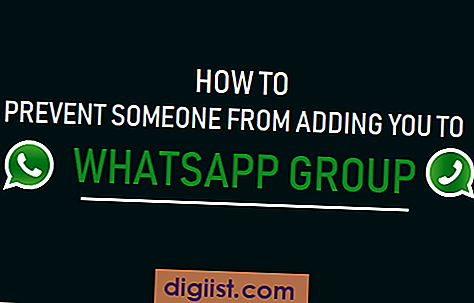على الرغم من أن WhatsApp يضم أكثر من مليار مستخدم ، إلا أنه من غير الشائع العثور على أشخاص لم يستخدموا خدمة المراسلة المجانية والشعبية هذه. وبالتالي ، فإن هذا الدليل يسهل على القادمين الجدد تنزيل WhatsApp وإعداده واستخدامه على iPhone.

استخدام واتس اب على اي فون
بعد تنزيل إصدار iOS من WhatsApp من App Store ، كل ما عليك فعله هو فتح التطبيق على هاتفك واتبع الإرشادات لإعداد WhatsApp على iPhone الخاص بك.
ستجد أدناه الخطوات الدقيقة جنبًا إلى جنب مع لقطات الشاشة ذات الصلة ، والتي توضح العملية الكاملة لتنزيل وإعداد WhatsApp على جهاز iPhone.
بينما تحتاج إلى رقم هاتف نشط لتشغيل WhatsApp على iPhone الخاص بك ، هناك أيضًا طريقة لاستخدام WhatsApp بدون رقم هاتف أو بطاقة SIM.
قم بتنزيل تطبيق WhatsApp على جهاز iPhone الخاص بك
اتبع الخطوات أدناه لتنزيل إصدار iOS من WhatsApp على جهاز iPhone الخاص بك.
1. افتح متجر التطبيقات على جهاز iPhone الخاص بك
2. بمجرد دخولك إلى متجر التطبيقات ، اضغط على أيقونة البحث من القائمة السفلية.

3. ابحث عن WhatsApp في متجر التطبيقات عن طريق كتابة "WhatsApp" في شريط البحث وانقر على WhatsApp عند ظهوره في نتائج البحث.

4. بعد ذلك ، قم بتنزيل WhatsApp على iPhone الخاص بك (انظر الصورة أدناه)

5. قد تتم مطالبتك بتسجيل الدخول إلى حساب iTunes الخاص بك عن طريق إدخال معرف Apple الخاص بك وكلمة المرور.
6. بصبر ، انتظر حتى يتم تنزيل WhatsApp على جهاز iPhone الخاص بك.
إعداد WhatsApp على iPhone
الآن بعد قيامك بتنزيل إصدار iOS من WhatsApp على جهاز iPhone الخاص بك ، فإن الخطوة التالية هي إعداد WhatsApp للعمل على جهاز iPhone الخاص بك.
1. افتح تطبيق WhatsApp على جهاز iPhone الخاص بك.
2. في الشاشتين التاليتين ، سوف يطلب WhatsApp إذنًا للوصول إلى جهات الاتصال الخاصة بك ويزودك بإشعارات. اضغط على قبول على كل الشاشات.

3. انقر فوق "موافق" و "متابعة" ، على شاشة "شروط وأحكام واتساب"

4. في الشاشة التالية ، حدد بلدك ، وأدخل رقم هاتفك ، ثم انقر فوق تم من أعلى الزاوية اليمنى من شاشتك (انظر الصورة أدناه).

5. بمجرد تقديم رقم هاتفك ، سيرسل WhatsApp رمز التحقق المكون من ستة أرقام إلى رقم هاتفك من خلال رسالة SMS
6. في الشاشة التالية ، أدخل رمز التحقق المكون من ستة أرقام كما تم استلامه من WhatsApp.

لا تغلق الشاشة أو تحاول تغيير رقم الهاتف ، في حالة عدم تلقي رمز التحقق عن طريق الرسائل القصيرة. ما عليك سوى الانتظار لمدة خمس دقائق والنقر على خيار Call Me لتلقي رمز التحقق عبر نظام WhatsApp Automated Calling.
7. في الشاشة التالية ، أدخل اسمك واضغط على تم من أعلى الزاوية اليمنى من شاشتك.

بمجرد قيام WhatsApp بالتحقق من رقم هاتفك ، فأنت جاهز جميعًا لاستخدام WhatsApp على جهاز iPhone للدردشة معه وإجراء مكالمات مع جهات الاتصال الخاصة بك على WhatsApp.
أكمل ملفك الشخصي على WhatsApp
الخطوة التالية هي إكمال ملف WhatsApp الشخصي الخاص بك حتى يتسنى لجهات الاتصال الخاصة بك التعرف عليك بسهولة.
1. افتح تطبيق WhatsApp على جهاز iPhone الخاص بك
2. بعد ذلك ، اضغط على خيار الإعدادات من القائمة السفلية.

3. في شاشة إعدادات WhatsApp ، اضغط على اسمك للوصول إلى شاشة تعديل الملف الشخصي.

4. في شاشة تحرير الملف الشخصي ، يمكنك إضافة صورة بالنقر على أيقونة إضافة صورة ، وتحرير اسمك وتحرير حالتك عن طريق النقر على حقول الاسم والحالة (انظر الصورة أدناه)

ملاحظة: يمكنك أيضًا استيراد ملف تعريف Facebook الخاص بك إلى WhatsApp من خلال النقر على استخدام معلومات Facebook الخاصة بك.
إضافة جهات اتصال إلى WhatsApp
بمجرد تنشيطه ، ينتقل WhatsApp تلقائيًا إلى قائمة جهات الاتصال الخاصة بك على iPhone ويضيف جهات اتصال إلى حساب WhatsApp الخاص بك (الأشخاص الموجودون على WhatsApp).
اتبع الخطوات أدناه لإضافة جهات اتصال جديدة إلى WhatsApp
1. افتح تطبيق WhatsApp على جهاز iPhone الخاص بك
2. بعد ذلك ، انقر فوق علامة التبويب "جهات الاتصال" من أسفل القائمة.

3. في شاشة جهات الاتصال ، انقر فوق أيقونة + الموجودة في الزاوية العلوية اليمنى من الشاشة لإضافة جهات اتصال جديدة.

4. في الشاشة التالية ، يمكنك ملء الاسم ورقم الهاتف والتفاصيل الأخرى لجهة الاتصال.
دعوة جهات الاتصال إلى WhatsApp
في حالة عدم وجود بعض جهات اتصال iPhone على WhatsApp ، ستحتاج إلى إرسال دعوة للانضمام إلى WhatsApp باتباع الخطوات التالية.
1. افتح تطبيق WhatsApp على جهاز iPhone الخاص بك
2. بعد ذلك ، انقر فوق علامة التبويب "جهات الاتصال" من أسفل القائمة.

3. في شاشة جهات الاتصال ، انقر فوق اسم جهة الاتصال التي ترغب في إرسال رسالة WhatsApp إليها.
4. في الشاشة التالية ، انقر فوق خيار "دعوة إلى واتساب" (انظر الصورة أدناه)

5. سيتم فتح الشاشة التالية مع استعداد لإرسال رسالة ، ما عليك سوى النقر على إرسال لإرسال دعوة WhatsApp إلى جهة الاتصال الخاصة بك.
كيفية الدردشة على ال WhatsApp
من السهل بدء الدردشة مع أي من جهات الاتصال الخاصة بك على WhatsApp.
1. افتح تطبيق WhatsApp على جهاز iPhone الخاص بك
2. بعد ذلك ، انقر فوق علامة التبويب "جهات الاتصال" من أسفل القائمة.

3. بعد ذلك ، انقر فوق اسم جهة الاتصال الذي ترغب في الدردشة معه.
4. في الشاشة التالية ، اكتب رسالتك وأرسل الرسالة.
كيفية إجراء مكالمات باستخدام WhatsApp
يتيح لك WhatsApp إجراء مكالمات محلية ووطنية ودولية مجانية لأي من جهات الاتصال الخاصة بك ، طالما كنت متصلاً بشبكة WiFi.
1. افتح تطبيق WhatsApp على جهاز iPhone الخاص بك.
2. بعد ذلك ، انقر فوق "المكالمات" من القائمة السفلية

3. الآن اضغط على أيقونة الاتصال من الزاوية اليمنى العليا من الشاشة

4. في الشاشة التالية ، حدد جهة الاتصال التي تريد الاتصال بها.
5. سيبدأ WhatsApp في رنين رقم هاتف جهات الاتصال